电脑开机启动项怎么设置
时间:2025-08-11 | 作者: | 阅读:0电脑开机启动项怎么设置?肯定有许多的朋友还不知道,下面由心愿游戏小编为你介绍一下吧,一起来看看!
一、通过任务管理器设置启动项
如果你使用的是Windows 10/11系统,可以直接通过任务管理器来设置启动项,这个方法适合大多数用户操作。
1、在键盘上同时按下 Ctrl Shift Esc,调出任务管理器。
2、点击上方的“启动”选项卡。
3、在列表中,你可以看到当前所有有启动权限的程序,以及它们对启动速度的影响。
4、找到你不需要开机自启的软件,右键点击选择“禁用”即可。
二、使用“驱动人生”设置开机启动项
如果你觉得在任务管理器中管理启动项操作太分散、信息太少,不妨试试“驱动人生”。除了驱动更新、硬件监测,它还内置了开机启动管理功能,帮助你快速识别和禁用不必要的启动项。
1、打开驱动人生,进入左侧菜单栏的“系统优化”,点击“立即检测”。
2、检测结束后,下滑找到“自启动项”部分,点击右侧的“查看详情”。
3、软件将自动列出当前所有启动项,并显示推荐启用/禁用状态。
4、你可以根据自身需求点击“禁用”或“启用”,一键完成操作。
三、利用系统配置工具(msconfig)设置启动项
这是一个老牌的系统工具,在一些特定场景下依然非常实用,特别适合技术用户或高级设置场景。
1、按下 Win R,输入 msconfig 并回车。
2、在弹出的“系统配置”窗口中,点击“启动”。
3、如果是Windows 10/11系统,会看到一个“打开任务管理器”的按钮,点击后即可进行管理。
4、在任务管理器中禁用不必要的程序。
5、设置完成后点击“确定”,重启电脑即可生效。
四、通过注册表手动清理启动项
Windows系统的注册表中也存储着启动项信息,理论上可以直接从注册表中清除不需要的启动项,但这对操作准确性要求较高,建议有经验的用户再尝试。
1、同样按下 Win R,输入 regedit 打开注册表编辑器。
2、依次展开路径:HKEY_CURRENT_USERSoftwareMicrosoftWindowsCurrentVersionRun
3、或HKEY_LOCAL_MACHINESOFTWAREMicrosoftWindowsCurrentVersionRun
4、在右侧区域中,你会看到所有启动程序的键值。
5、右键点击不需要的启动项,选择“删除”。
五、检查计划任务中隐藏的启动项
有些软件并不通过传统启动项注册启动,而是通过“计划任务”设置自启。这类程序更隐蔽,容易被忽视。
1、按下 Win S,输入“任务计划程序”并打开。
2、点击左侧“任务计划程序库”,查看右侧所有的任务。
3、找到陌生或不常用的程序,右键点击“禁用”或“删除”。
结语:以上就是心愿游戏小编为你带来的电脑开机启动项怎么设置?手把手教你提升开机速度,希望能帮到小伙伴们,更多相关的文章请收藏本站。
来源:https://www.160.com/article/9642.html
免责声明:文中图文均来自网络,如有侵权请联系删除,心愿游戏发布此文仅为传递信息,不代表心愿游戏认同其观点或证实其描述。
相关文章
更多-

- win11电脑连不上蓝牙怎么办
- 时间:2026-01-12
-

- D盘无法扩展怎么办
- 时间:2026-01-12
-

- 电脑摄像头打开是灰色的有个锁
- 时间:2026-01-09
-

- 笔记本C盘怎么扩大
- 时间:2026-01-09
-

- 不删除d盘怎么给c盘扩容
- 时间:2026-01-09
-

- 鼠标左键不灵敏怎么办
- 时间:2026-01-07
-

- 电脑任务栏怎么还原到下面
- 时间:2026-01-07
-

- 电脑显示不出无线网络图标怎么办
- 时间:2026-01-07
精选合集
更多大家都在玩
大家都在看
更多-

- 燕云十六声不同难度收益一样吗
- 时间:2026-01-12
-

- 名字id男生诗意网名(精选100个)
- 时间:2026-01-12
-

- 卡厄思梦境国服开服教程
- 时间:2026-01-12
-

- 知乎怎么创建个人圈子?知乎创建个人圈子教程
- 时间:2026-01-12
-
- 《王者荣耀》S24妲己一个技能秒人出装铭文是什么-妲己铭文搭配技巧
- 时间:2026-01-12
-

- 泰拉瑞亚神圣之地的宝藏与挑战
- 时间:2026-01-12
-
- 《王者荣耀》点券赠送规则详解-怎么赠送好友英雄与皮肤
- 时间:2026-01-12
-

- 全明星觉醒上线时间
- 时间:2026-01-12

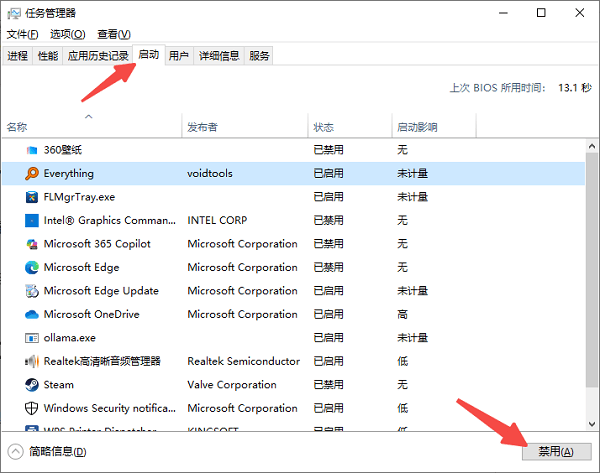
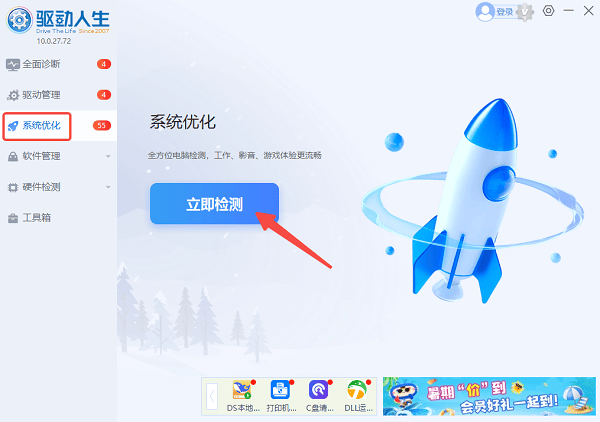
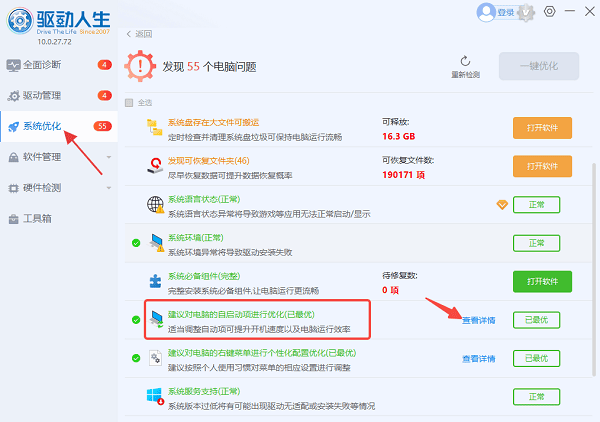
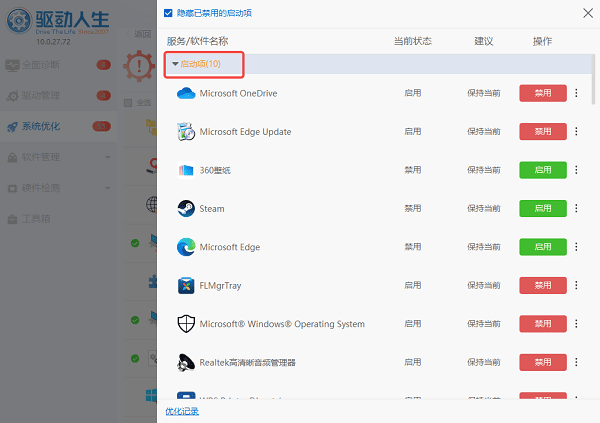
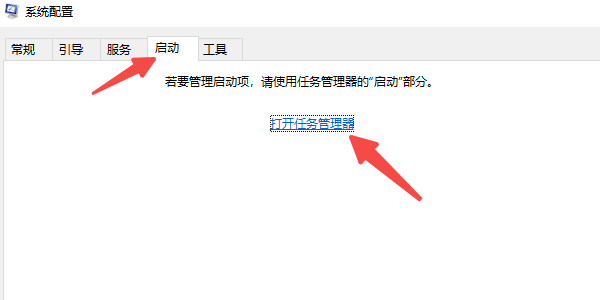

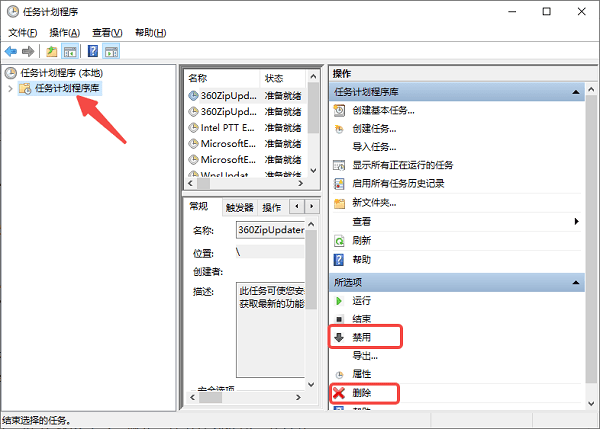

![《这是我的土地》 v1.0.3.19014升级档+未加密补丁[ANOMALY] v1.0.3.19014](https://img.wishdown.com/upload/soft/202601/04/1767522369695a4041041f4.jpg)










